Windows 7的个性化设置
- 格式:ppt
- 大小:201.00 KB
- 文档页数:17

win7系统桌面个性化怎么设置
有时看到别人的桌面样式都很好看,可自己的却很一般,下面是店铺为大家介绍win7系统桌面个性化的设置方法,欢迎大家阅读。
win7系统桌面个性化的设置方法
在电脑桌面上右键,点击最下部的 - 个性化,进入到设置界面
可以看到窗体的左侧上边有选项。
设置电脑桌面显示的系统图标,可以把你不喜欢的图标隐藏,把对应的桌面图标前面的勾打掉就可以了,然后点击确定即可
设置自己鼠标光标的显示方式,根据自己的喜好选择,最后点击确定
接下来看窗体下方,可以看到有设置选项,可以设置电脑的桌面背景、窗口颜色和声音,
来设置下电脑的桌面背景,选择好想要的图片,一张或多张都可以,然后下边设置多张图片的轮播时间,是多少秒(分钟)自动更换电脑壁纸,最后点击下方的保存即可
6最后就是设置电脑的窗口颜色和透明度了,可以根据自己的喜好和与桌面背景相搭配的颜色来调整,选择好后下方有设置窗体的透明度,可以根据自己的喜好来设置,最后保存就可以了,这样就设置完成自己喜欢的电脑桌面了。
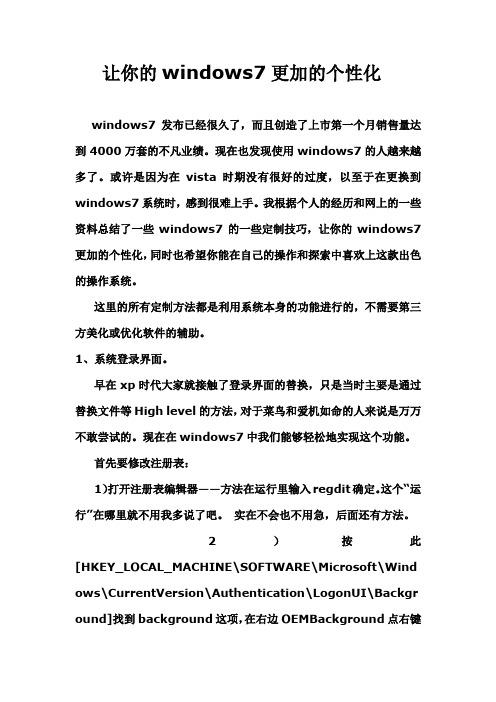
让你的windows7更加的个性化windows7发布已经很久了,而且创造了上市第一个月销售量达到4000万套的不凡业绩。
现在也发现使用windows7的人越来越多了。
或许是因为在vista时期没有很好的过度,以至于在更换到windows7系统时,感到很难上手。
我根据个人的经历和网上的一些资料总结了一些windows7的一些定制技巧,让你的windows7更加的个性化,同时也希望你能在自己的操作和探索中喜欢上这款出色的操作系统。
这里的所有定制方法都是利用系统本身的功能进行的,不需要第三方美化或优化软件的辅助。
1、系统登录界面。
早在xp时代大家就接触了登录界面的替换,只是当时主要是通过替换文件等High level的方法,对于菜鸟和爱机如命的人来说是万万不敢尝试的。
现在在windows7中我们能够轻松地实现这个功能。
首先要修改注册表:1)打开注册表编辑器——方法在运行里输入regdit确定。
这个“运行”在哪里就不用我多说了吧。
实在不会也不用急,后面还有方法。
2)按此[HKEY_LOCAL_MACHINE\SOFTWARE\Microsoft\Wind ows\CurrentVersion\Authentication\LogonUI\Backgr ound]找到background这项,在右边OEMBackground点右键修改,将其值修改为1,确定。
如果没有OEMBackground可以点右键新建,选择DWORD(32位)值。
这里建议将background 这项导出。
3)按照路径到开backgrounds文件夹。
X:\Windows\System32\oobe\info\backgrounds,X表示系统所在分区。
一般会只到oobe这个文件夹,info\backgrounds路径要自己建立。
将自己想要设置成登录界面的图片放到该文件夹下,并把名字改为backgroundDefault.jpg。
注意图片的大小不能超过256Kb。

Win7配色方案更改1. 简介配色方案在操作系统中扮演着重要的角色,它能够影响用户对界面的视觉感受,并提升用户体验。
Windows 7作为一款广泛使用的操作系统,提供了多种默认配色方案供用户选择。
然而,有时候用户可能会想要个性化自己的电脑桌面,调整配色方案以适应自己的喜好。
本文将介绍如何在Windows 7中更改配色方案。
2. 打开“个性化”设置首先,我们需要打开Windows 7的“个性化”设置界面。
有两种方法可以实现这一操作:方法一:从桌面上直接打开点击桌面上空白处鼠标右键,在弹出的菜单中选择“个性化”选项。
这将直接打开“个性化”设置界面。
方法二:从控制面板中打开依次点击“开始”按钮 -> “控制面板”,在控制面板窗口中点击“个性化”选项,即可打开“个性化”设置界面。
3. 更改配色方案在“个性化”设置界面中,可以看到许多个性化选项,包括桌面背景、窗口颜色、屏幕保护程序等。
我们主要关注窗口颜色选项,它决定了整个桌面界面的配色方案。
3.1 选择现有配色方案Windows 7提供了一些默认的配色方案供用户选择。
在窗口颜色选项卡中,可以看到一个下拉菜单,其中列出了多个配色方案。
用户可以根据自己的喜好选择其中一个配色方案。
3.2 定制自己的配色方案如果用户对现有的配色方案不满意,可以通过定制来创建自己的配色方案。
在窗口颜色选项卡中,可以看到一个“窗口颜色”方框。
通过点击该方框,可以展开一个调色板。
用户可以通过在调色板中选择颜色来更改不同的桌面元素的颜色。
在调色板上方,还有一些滑块工具,用于调整饱和度、亮度和透明度等属性。
用户可以根据自己的需要调整这些属性,从而创造出满足个人喜好的配色方案。
4. 应用和保存配色方案在对配色方案进行调整后,用户可以点击界面右下角的“保存更改”按钮来保存自定义的配色方案。
用户还可以将鼠标悬停在窗口颜色下拉菜单上方的“窗口颜色更改”按钮上,预览新的配色方案,并决定是否应用。

Win7个性化操作
1.将“素材”文件夹中的“老鼠和蝴蝶.jpg”设为桌面背景,并填充显示,再将其显示方
式依次设为“拉伸”,“适应”,“平铺”,“居中”,观看桌面背景效果。
2.将桌面背景设为“紫色”(最大化后第3行第5个)
3.将“素材”文件夹中的所有图片设为幻灯片背景,间隔时间20秒,无序播放。
4.将系统声音方案设为“奏鸣曲”,并将程序事件“Windows登录”的声音更改为“素材”
文件夹中的“天空之城.wav”,并将该方案保存名为“考生声音”的方案。
5.将屏幕保护程序设为“彩带”,等待时间为2分钟,并预览观看效果。
6.将当前时间设为屏幕保护程序,摇摆式旋转,表面样式:纯色。
7.将Aero主题设为“Windows7”,将声音方案设为“古怪”,再将主题保存为“我的主题”
8.设置三维文字的屏幕保护程序,文本内容为“考试系统”,字体“华文行楷”,跷跷板式
旋转,旋转速度最快,表面样式:纹理。
9.将“素材“文件夹中的图片设为屏幕保护程序,等待时间1分钟,放映速度为快,无序播
放。
10.将将窗口颜色设为“大海”,且不启用透明效果。
11.将图标的字体更改为“华文行楷”,字体大小更改为“15”(窗口颜色,高级外观中设置)。

win7如何进行个性化设置
win7如何进行个性化设置
win7如何个性化设置
1.返回ghost win7的桌面,然后点击右键,选择最下方的个性化功能。
2.接下来便会弹出win7的个性化设置界面,咱们点击左下角的桌面背景即可进入win7主题的设置界面。
在设置界面中,咱们可以看到系统中现有的所有的主题,如果大家有相中的主题的话,便可以直接从中进行选取,当然,如果想打造属于自己的win7主题,则需要进入下一步。
3.将自己心仪的图片准里好,网上找到后下载下来就可以了。
然后在刚刚的个性化界面中点击左下角的桌面背景,这里会出现选择图片位置路径的窗口,咱们点击浏览,然后找到并选中自己心仪的图片。
4.点击确定之后,窗口再次返回到个性化界面,但是这个时候我们可以看到主题的选项中多了一个主题包是由我们喜欢的图片组成的,我们只需要选择这个主题包然后点击保存主题就可以了。
![2.3 Windows 7 系统的个性化设置[共6页]](https://img.taocdn.com/s1/m/e7e485d1eff9aef8951e06af.png)
就会显示与关键字相匹配的文件和文件夹。
输入的关键字越详细,查找的结果就越精确。
单击搜索结果下方的“计算机”或“库”按钮,系统就会在计算机或库中进行搜索。
单击“自定义”按钮,用户可以更改搜索的位置。
单击Internet按钮,系统会打开IE浏览器进行搜索。
2.3 Windows 7系统的个性化设置在使用Windows 7操作系统时,可以根据喜好对系统进行个性化设置,让Windows系统更符合个人的工作习惯,从而提高工作效率。
2.3.1 外观与主题【任务2-22】使用不同的主题。
Windows 7自带的主题包括Aero主题和高对比度主题两大类,不同的主题包含不同的设置,如桌面颜色、图标、字体等。
可以从中选择系统自带的主题,也可以通过设置不同的背景图片、窗口颜色、声音等来自定义自己的主题。
①右击桌面空白处,选择快捷菜单中的“个性化”命令,打开“个性化”窗口,在主题列表框中列出了所有可用主题(见图2-25)。
②选择要设置的主题,然后关闭窗口,完成设置。
【任务2-23】 设置桌面背景图片。
用户可根据个人喜好从系统自带的桌面背景图片中选择一幅作为桌面背景,以美化桌面。
如果对这些图片不满意,还可以选择其他图片,例如,使用数码相机拍摄或者从网络上下载的照片。
(1)使用系统自带图片。
①右击桌面空白处,选择快捷菜单中的“个性化”命令,打开“个性化”窗口。
单击窗口底部的“桌面背景”链接,打开“桌面背景”窗口,在图片列表中列出了可以选择的背景图片(见图2-26)。
图2-25 “个性化”窗口 图2-26 “桌面背景”窗口③选择一幅要作为背景的图片,此时,选中的图片文件图标左上角会出现一个复选框,并标记为选中状态。
④单击“保存修改”按钮,即可将选中的图片设置为桌面背景。
(2)使用用户自己的图片。
①单击“桌面背景”窗口上方“图片位置”右侧的“浏览”按钮,弹出“浏览文件夹”对话框(见图2-27)。
②在“浏览文件夹”对话框列表中选择要作为桌面背景的图片所在的文件夹,如选择“我的图片”文件夹。
Win7更改配色方案在哪介绍Windows 7是微软推出的一款经典操作系统,拥有许多个性化设置选项,其中之一是更改配色方案。
配色方案可以为桌面、窗口和菜单提供不同的颜色和样式。
本文将介绍如何在Windows 7中更改配色方案。
步骤第一步:打开个性化设置面板1.右键单击桌面上的空白处,选择“个性化”选项。
2.个性化设置面板将打开,并显示当前的配色方案。
第二步:选择一个预设配色方案1.在个性化设置面板的左侧导航栏中,点击“颜色”选项。
2.在颜色选项卡中,可以看到预设的配色方案。
3.单击下拉列表框下的箭头,选择一个喜欢的配色方案。
4.颜色预览框将会实时显示所选配色方案的外观效果。
第三步:自定义配色方案1.如果预设的配色方案不符合您的需求,您可以自定义配色方案。
2.在配色方案下的颜色选项卡中,单击“高级外观设置”链接。
3.高级外观设置窗口将打开,其中包含多个可自定义的界面元素。
4.单击要自定义的元素,例如桌面、窗口标题栏、按钮等。
5.选择所需的颜色和样式,然后单击“确定”按钮保存更改。
6.这样您就成功自定义了配色方案。
第四步:保存和应用配色方案1.在个性化设置面板的颜色选项卡中,单击“保存更改”按钮。
2.在弹出的对话框中,输入一个名称以标识您的自定义配色方案,然后单击“保存”按钮。
3.配色方案将会保存并显示在预设配色方案的下拉列表中。
4.单击所需的配色方案,并在预览框中查看外观效果。
5.确认满意后,单击“应用”按钮应用所选的配色方案。
注意事项•自定义配色方案的名称不要与现有的预设配色方案名称重复,以免混淆。
•可以随时返回个性化设置面板,根据需要更改配色方案。
•请确保您有管理员权限,否则可能无法更改配色方案。
结论通过个性化设置面板,您可以轻松地在Windows 7中更改配色方案。
无论是选择预设方案还是自定义方案,都可以使操作系统的界面更加符合个人喜好和需求。
希望本文对您更改Win7配色方案提供了帮助。
以上就是Win7更改配色方案的具体操作步骤和注意事项,祝您使用愉快!。
笔记本电脑windows7系统如何用好电脑个性化设置
笔记本电脑windows7系统想要用好电脑个性化设置,该怎么办呢,下面是店铺收集整理的笔记本电脑windows7系统如何用好电脑个性化设置,希望对大家有帮助~~
笔记本电脑windows7系统用好电脑个性化设置的方法
右击桌面空白区域,在弹出的快捷菜单中选择“个性化"选项,如下图所示。
2在打开的窗口下方单击“桌面背景”超链接,如下图所示
3在打开的“选择桌面背景”窗口中可以随意挑选自己喜欢的图片作背景,单击“保存修改”按钮,如下图所示。
4查看设置效果,返回桌面,可以看到桌面的背景已经换为所选的图片
5功能扩展:Windows 7系统提供了桌面背景变换功能,用户可以将某些图片设置为备用桌面,并设置更换时间间隔值。
这样每过一段时间后,系统会自动呈现出不同的桌面背景。
按住【Ctrl】键可以同时选择多个图片文件,在“图片位置”选项区的时间下拉列表中可以设置时间参数值,如下图所示。
2.设置显示分辨率
右击桌面空白区域,在弹出的快捷菜单中选择“屏幕分辨率”如下图所示。
单击“显示”超链接在打开的“个性化”窗口中,单击“显示”超链接,如下图
在打开的“显示”窗口中单击“调整分辨率”,如下图所示。
在打开窗口中单击“分辨率”下拉按钮,然后拖动滑杆调整显示分辨率,最后单击“确定”按钮,如下图所示。
大
学 计 算 机 应 用 基 础 容,可以将鼠标移到程序按钮上等待几秒,这时会在按钮上方弹出一个预览窗口,再稍等,还会显示窗口的标题。
虽然Windows 7任务栏的新特性使用起来很方便,如果不需要该功能,可以将这些特性关闭。
在“任务栏和‘开始’菜单属性”对话框中单击“任务栏”选项卡,取消选中“使用Aero Peek预览桌面”复选框即可,如图2-24所示。
图2-23 更改任务栏的显示方式图2-24 取消窗口预览功能
2.3.3 Windows 7桌面个性设置
对于“开始”菜单和任务栏的个性化设置,都只能是修改一部分特性,而对整个桌面更有影响的是桌面背景及视窗的外观。
1.设置桌面图标
在默认情况下,Windows 7桌面上只有一个“回收站”图标。
用户查看和管理计算机资源很不方便,可以通过以下操作步骤显示其他桌面图标。
(1)在桌面空白处单击鼠标右键,在弹出的快捷菜单中选择“个性化”命令, 打开“个性化”对话框。
(2)在打开的“个性化”窗口中,单击左上方的“更改桌面图标”链接,如图2-25所示。
(3)在打开的“桌面图标设置”对话框的“桌面图标”区域里选中需要在桌面显示的图标,如图2-26所示。
图2-25 “个性化”窗口图2-26 “桌面图标设置”对话框
40。
windows7个性桌面怎么设置Windows 7家庭普通版和高级版用户,由于没有个性化配置入口,所以可能很多人找不到显示桌面图标的入口。
那么windows7个性桌面怎么设置?windows7个性桌面设置方法双击我的电脑,在打开的时候,选择上面的打开控制面板在控制面板中选择桌面小工具选项小工具选择里面有一些win7自带的实用小工具,可以根据个人喜欢和应用做选择win7 桌面点右键没有个性化设置选项的设置方法:1、点击开始,点击所有程序,点击附件,点击记事本;2、打开窗口中粘贴以下内容:Windows Registry Editor Version 5.00 [HKEY_CLASSES_ROOT\DesktopBackground\Shell][HKEY_CLASSES_ROOT\DesktopBackground\Shell\DesktopIcons] @="@%SystemRoot%\\System32\\desk.cpl,-112" "Position"="Bottom""Icon"=hex(2):25,00,73,00,79,00,73,00,74,00,65,00,6d,00,72,00,6f, 00,6f,00,74,\00,25,00,5c,00,73,00,79,00,73,00,74,00,65,00,6d,00,33,00,32,00,5c ,00,74,00,\68,00,65,00,6d,00,65,00,63,00,70,00,6c,00,2e,00,64,00,6c,00,6c,00 ,2c,00,2d,\ 00,31,00,00,00 [HKEY_CLASSES_ROOT\DesktopBackground\Shell\DesktopIcons \command]@=hex(2):22,00,25,00,53,00,79,00,73,00,74,00,65,00,6d,00,52,00,6f,00,6f,00,74,\00,25,00,5c,00,73,00,79,00,73,00,74,00,65,00,6d,00,33,00,32,00,5c ,00,72,00,\75,00,6e,00,64,00,6c,00,6c,00,33,00,32,00,2e,00,65,00,78,00,65,00 ,22,00,20,\00,73,00,68,00,65,00,6c,00,6c,00,33,00,32,00,2e,00,64,00,6c,00,6c, 00,2c,00,\43,00,6f,00,6e,00,74,00,72,00,6f,00,6c,00,5f,00,52,00,75,00,6e,00,4 4,00,4c,\00,4c,00,20,00,64,00,65,00,73,00,6b,00,2e,00,63,00,70,00,6c,00,2c ,00,2c,00,\ 30,00,00,00 [HKEY_CLASSES_ROOT\DesktopBackground\Shell\Display Peoperties]@=hex(2):40,00,25,00,53,00,79,00,73,00,74,00,65,00,6d,00,52,00, 6f,00,6f,00,74,\00,25,00,5c,00,53,00,79,00,73,00,74,00,65,00,6d,00,33,00,32,00,5c ,00,64,00,\69,00,73,00,70,00,6c,00,61,00,79,00,2e,00,64,00,6c,00,6c,00,2c,00, 2d,00,39,\ 00,00,00 "Icon"=hex(2):25,00,53,00,79,00,73,00,74,00,65,00,6d,00,52,00,6f, 00,6f,00,74,\00,25,00,5c,00,53,00,79,00,73,00,74,00,65,00,6d,00,33,00,32,00,5c ,00,64,00,\69,00,73,00,70,00,6c,00,61,00,79,00,2e,00,64,00,6c,00,6c,00,2c,00, 2d,00,31,\ 00,00,00 "Position"="Bottom" "ControlPanelName"="Microsoft.Display"[HKEY_CLASSES_ROOT\DesktopBackground\Shell\Display Peoperties\command] "DelegateExecute"="{06622D85-6856-4460-8DE1-A81921B41C4B}"3、点击文件菜单另存为命令,输入文件名1.reg,保存类型选择所有文件,点击保存;4、双击1.reg,弹出对话框点击是,重启计算机,就可以看到桌面右键菜单已恢复个性化命令。